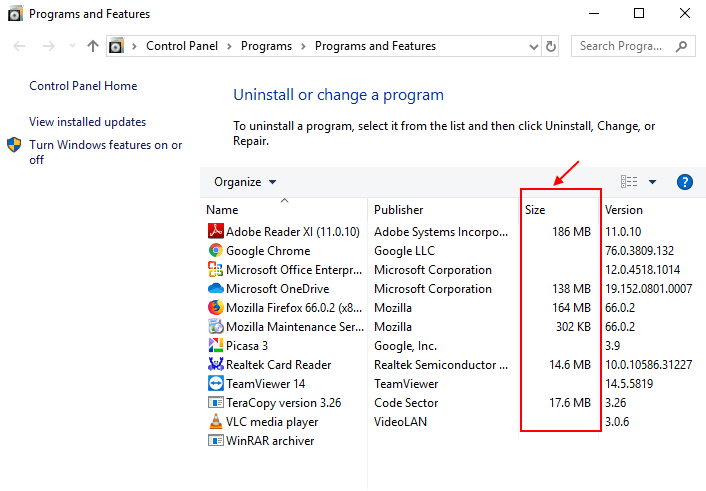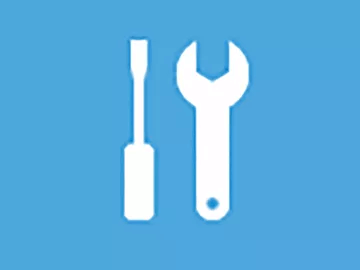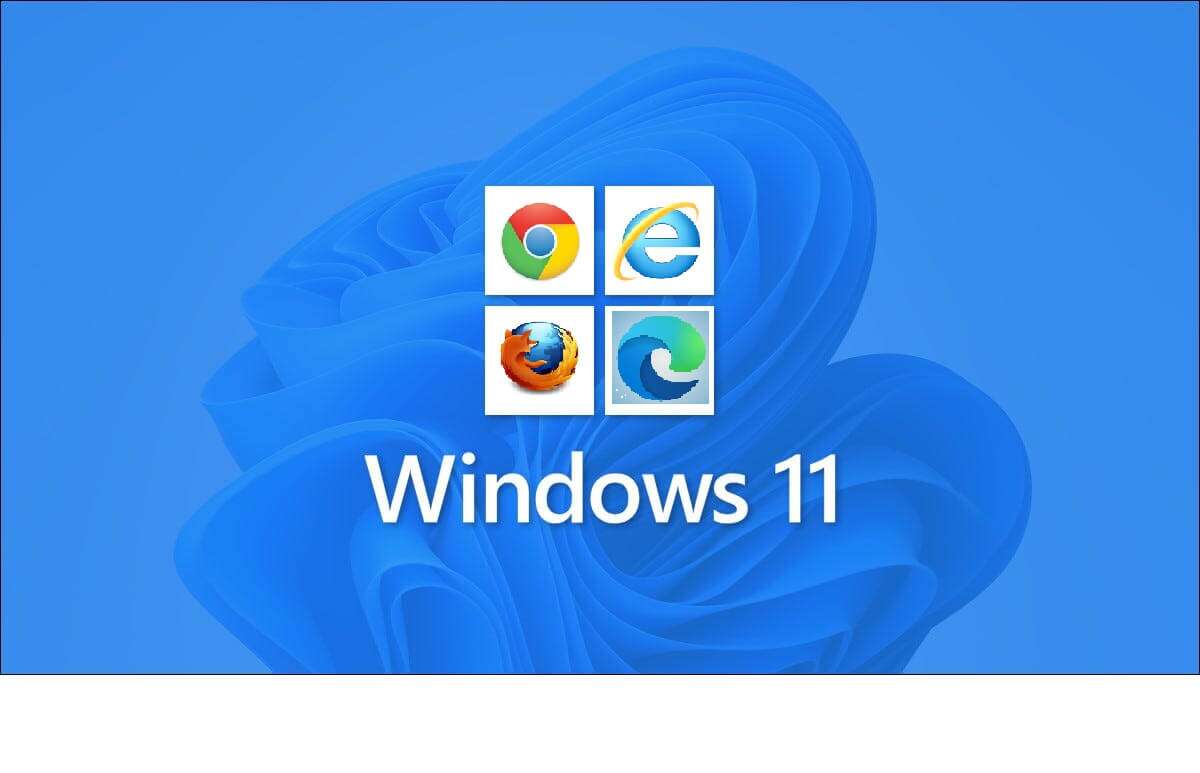Você pode instalar facilmente software oficial e de terceiros em seu computador Windows. No entanto, alguns usuários não conseguem fazer isso por vários motivos. Eles encontram o erro “Esta instalação é proibida pela política do sistema” no Windows 11 e não conseguem concluir a instalação.
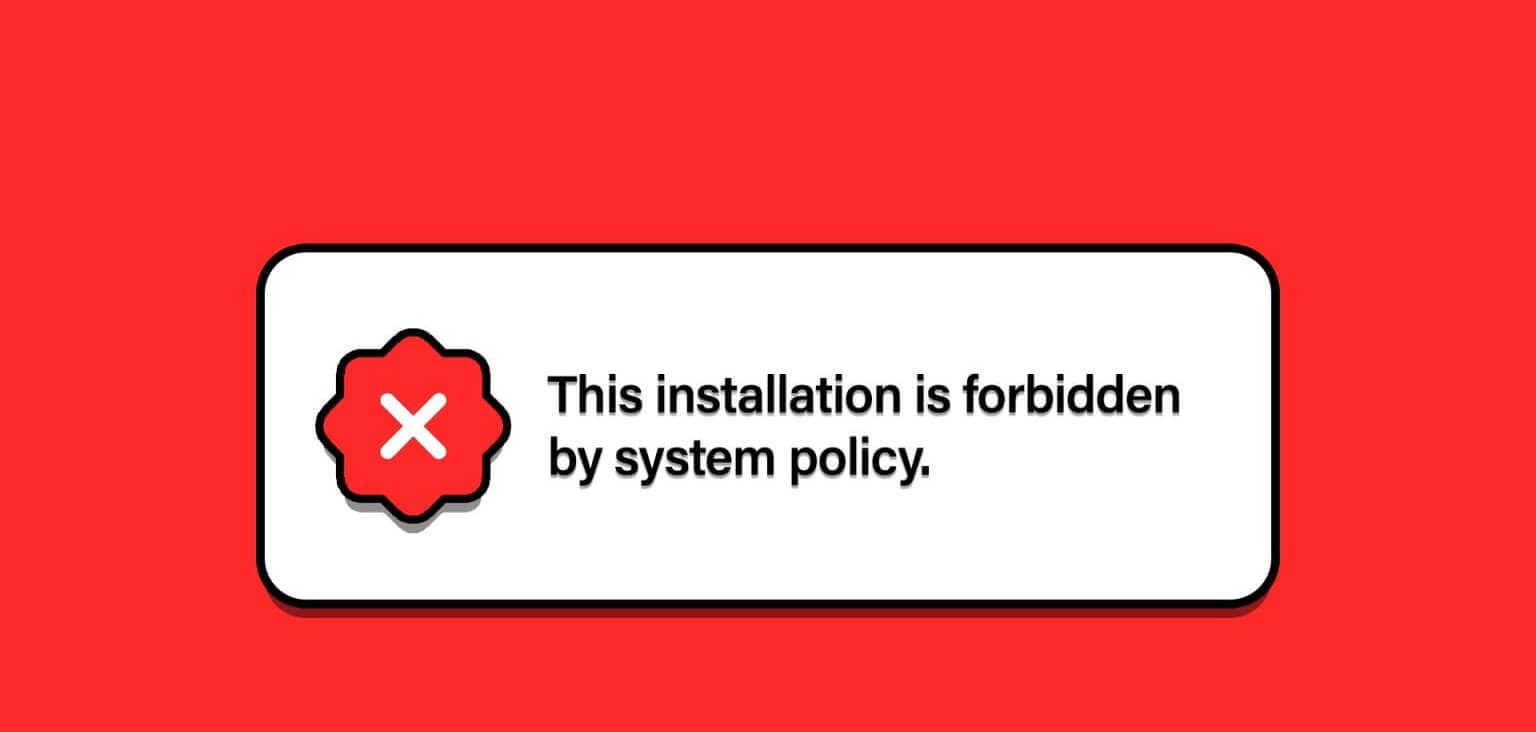
A principal causa desse erro inclui um arquivo de instalação corrompido, um serviço Windows Installer com defeito e uma política de sistema mal configurada. Experimente estes seis métodos para corrigir o erro eInstalando o aplicativo Com sucesso em seu PC com Windows 11.
1. Use outro arquivo de instalação
O primeiro método é baixar um novo arquivo de instalação e tentar usá-lo e depois verificar se a instalação foi concluída sem erros. Baixe novamente o arquivo de instalação do aplicativo do site oficial para evitar problemas relacionados aMalware. Depois disso, repita as seguintes etapas:
Passo 1: Clique em Atalho de teclado Windows + E لفتح Explorador de arquivos.
Passo 2: Vamos para Seção de downloads E clique com o botão direito no arquivo instalação. Selecione uma opção Executar como administrador.
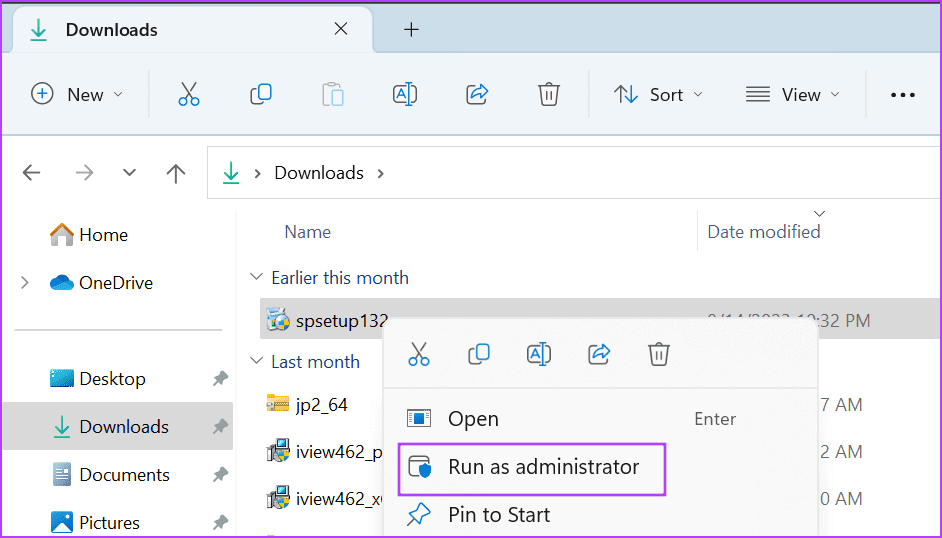
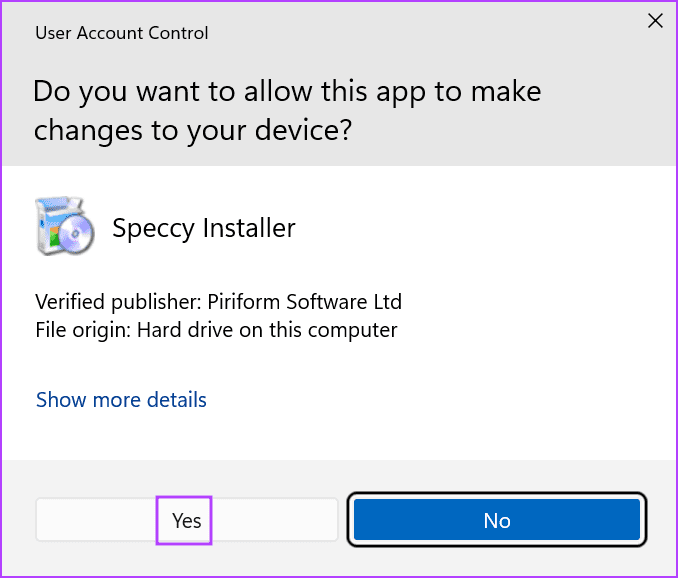
Passo 4: تحقق من O erro aparece agora.
2. Modifique o serviço de instalação do Windows
O serviço Windows Installer instala e remove pacotes .msi e .msp no sistema operacional Windows. Se o serviço não funcionar corretamente e parar de funcionar corretamente, você não conseguirá instalar esses pacotes e encontrará a mensagem “Esta instalação é proibida pela política do sistema”. Portanto, você deve verificar e reiniciar o serviço. Veja como:
Passo 1: Clique em Chave do Windows para abrir o menu Iniciar. Escrever الخدمات Na barra de pesquisa e toque em Entrar Para executar o utilitário Serviços.
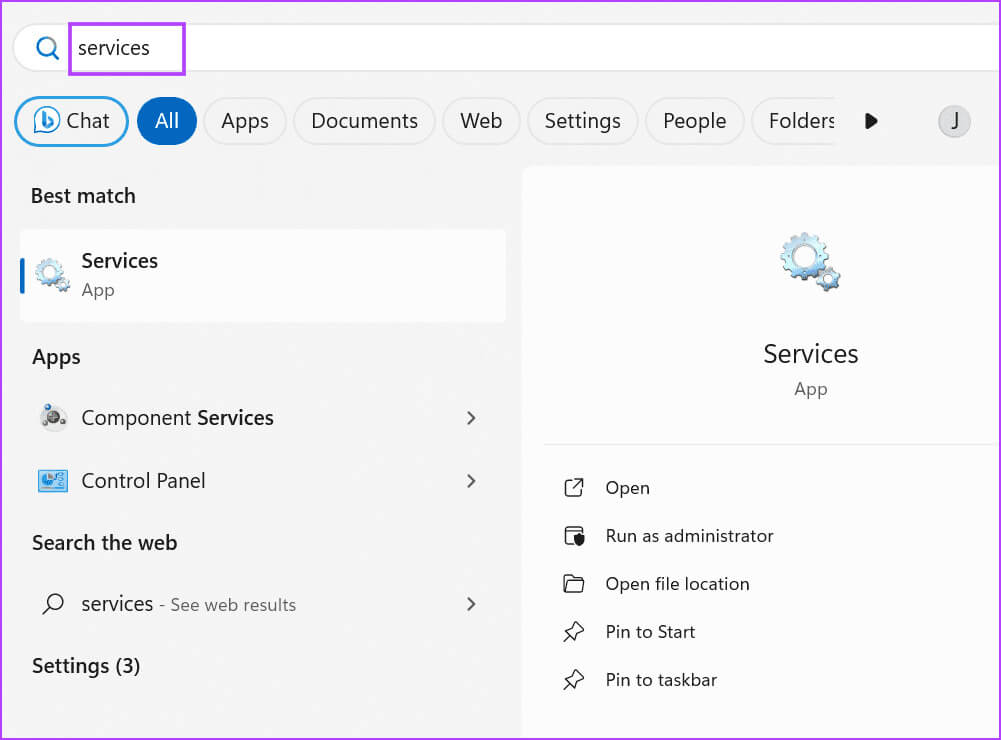
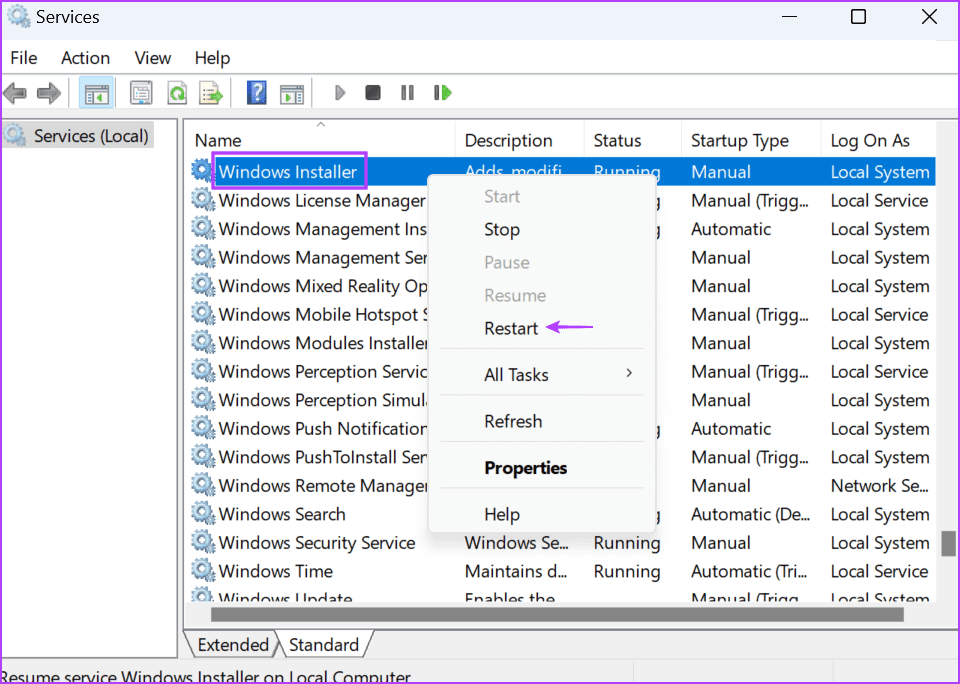
Etapa 3: Feche a ferramenta Assistência de serviços.
3. Desative temporariamente o controle de conta de usuário
O Controle de Conta de Usuário às vezes pode reagir de forma exagerada e impedir a execução dos instaladores. Então você deveria Desative o recurso Instale temporariamente o aplicativo e reative-o quando a tarefa for concluída. Veja como:
Passo 1: Clique em Chave do Windows Para abrir uma lista Começar. Tipo UAC Na barra de pesquisa e toque em Entrar لفتح "Controle de Conta de Usuário".
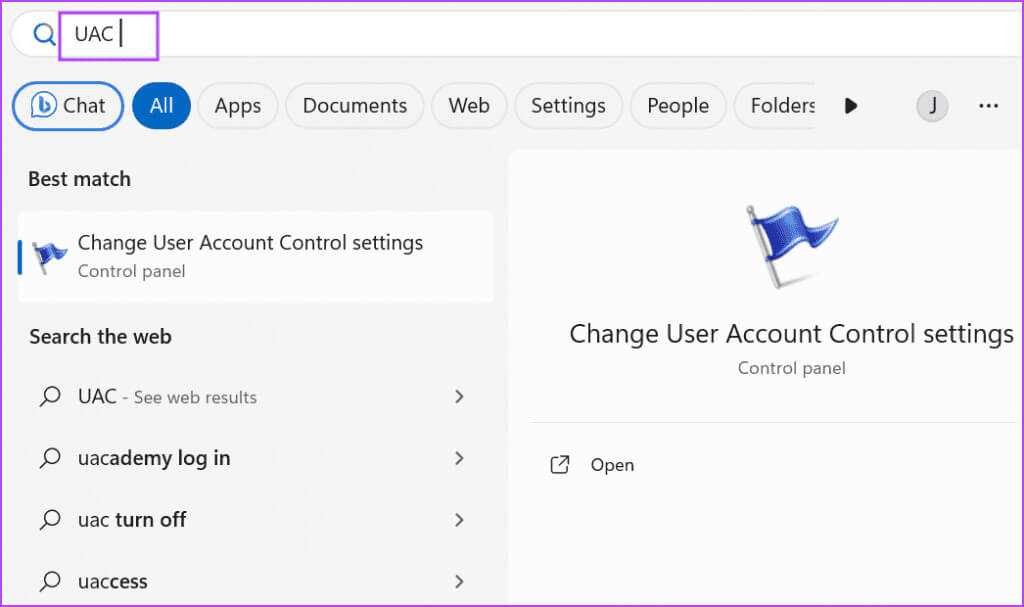
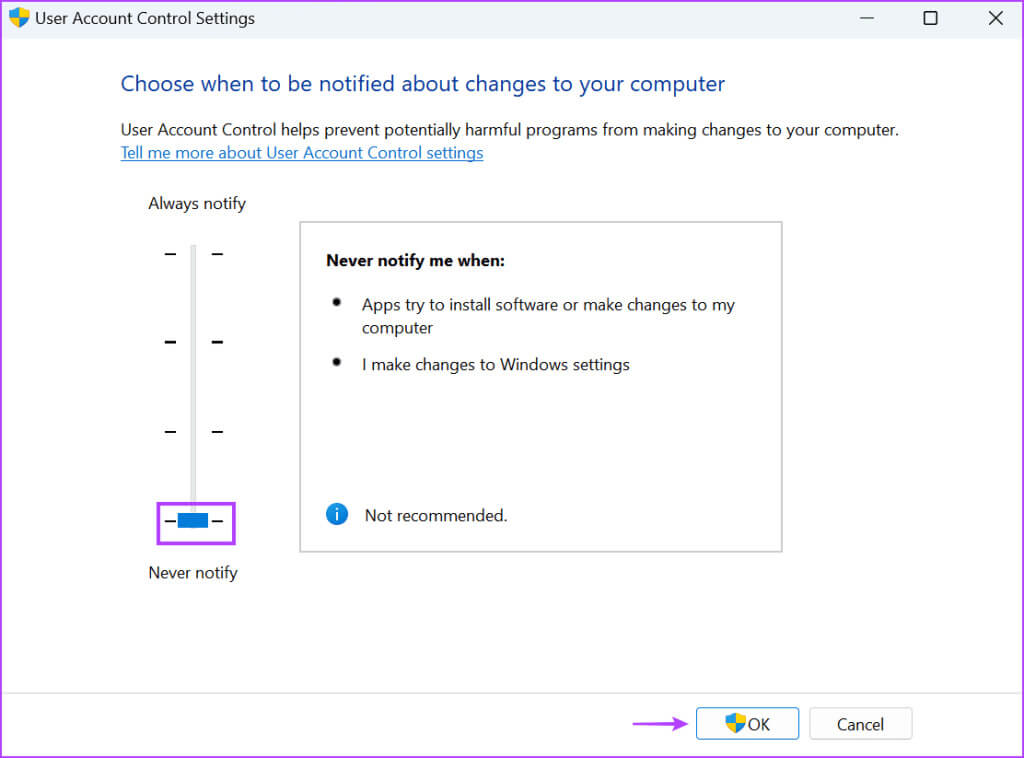
Etapa 3: A janela Controle de conta de usuário aparecerá. Clique em um botão Sim.
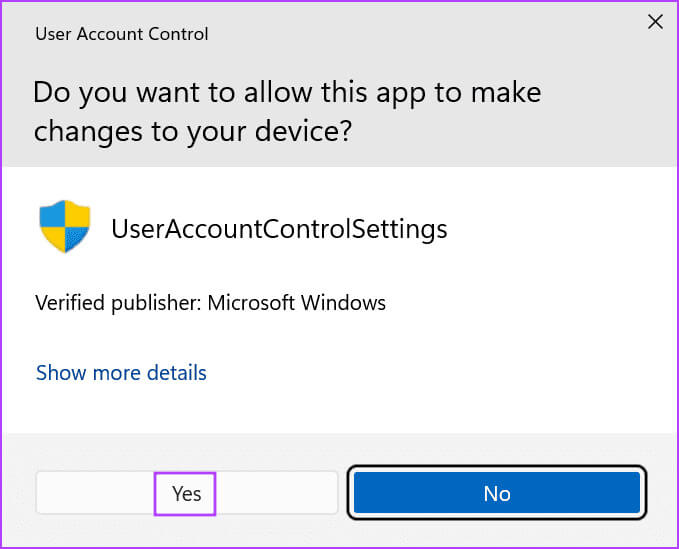
Passo 4: Tente novamente a instalação e verifique Reativar configurações de controle Na conta do usuário depois disso.
4. Altere as configurações do Editor de Política de Grupo
As alterações na política do sistema podem impedir a instalação de aplicativos e fazer com que uma mensagem “esta instalação é proibida pela política do sistema (0x80070659)” apareça no seu PC com Windows 11. Se estiver usando o Windows 11 Pro, Enterprise ou Education Edition, você pode usar Editor de Política de Grupo Para modificar as configurações de política. Veja como:
Passo 1: Clique em Chave do Windows para abrir o menu Iniciar. Escrever gpedit.msc Na barra de pesquisa e toque em Entrar لفتح Editor de Diretiva de Grupo.
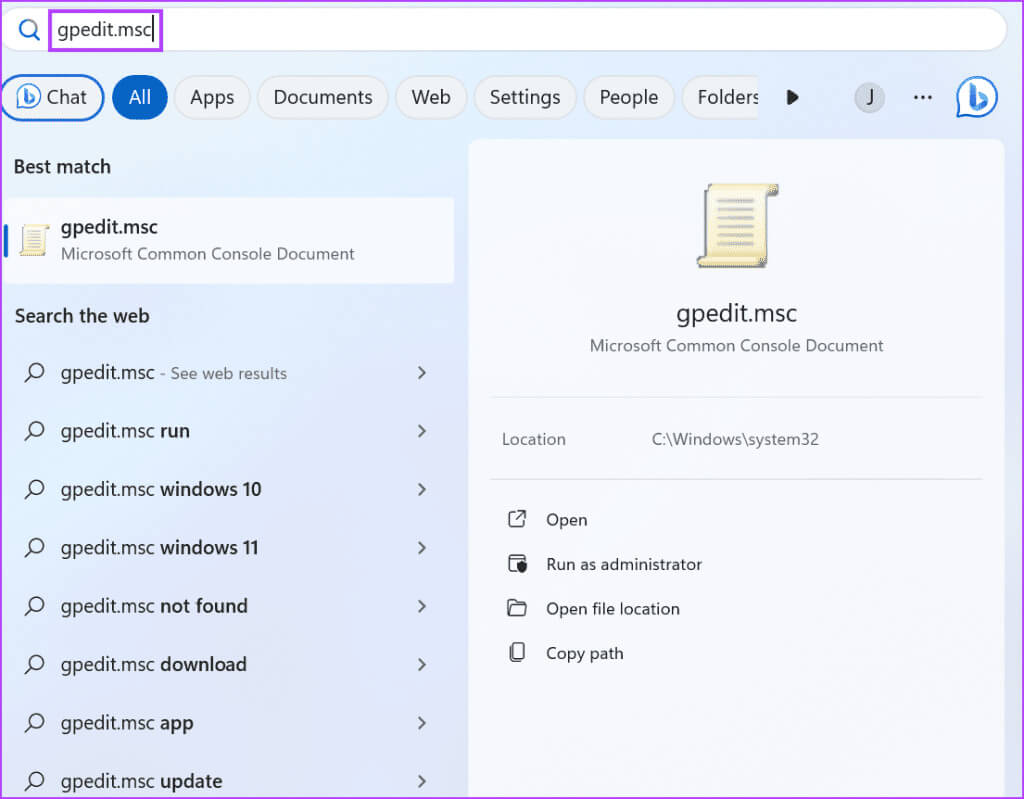
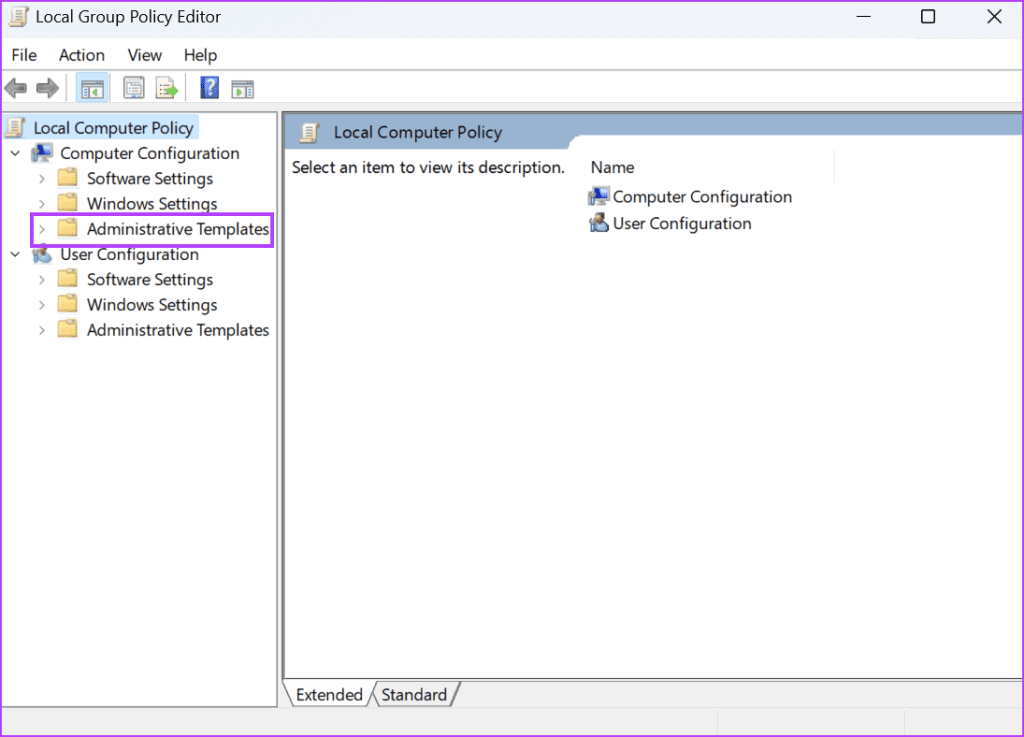
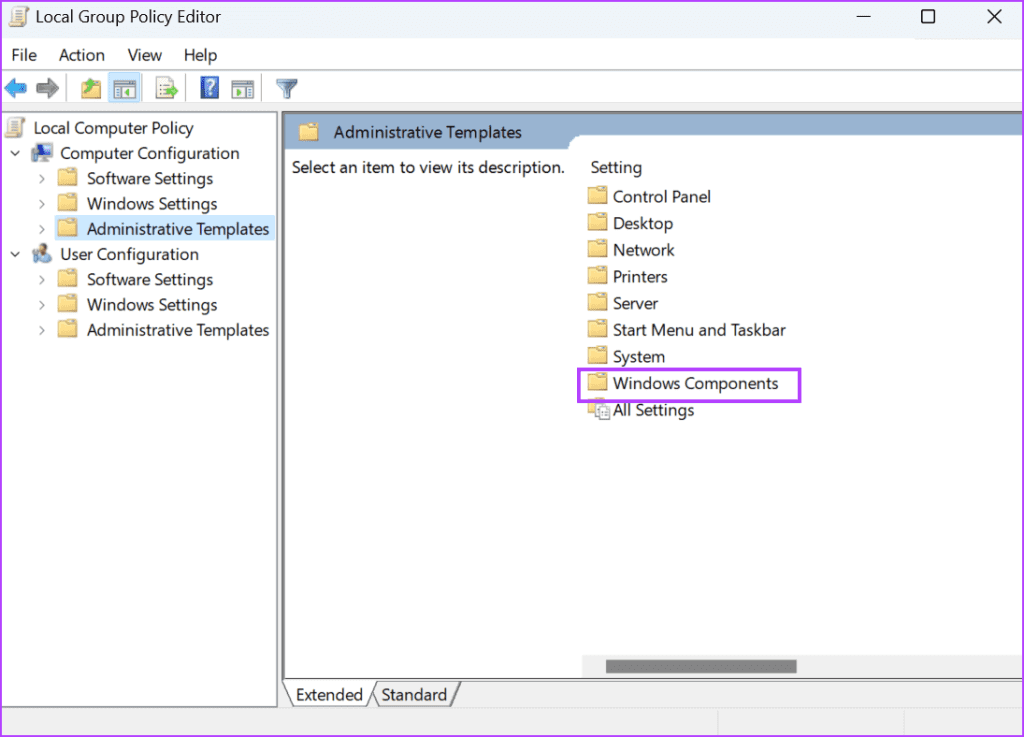
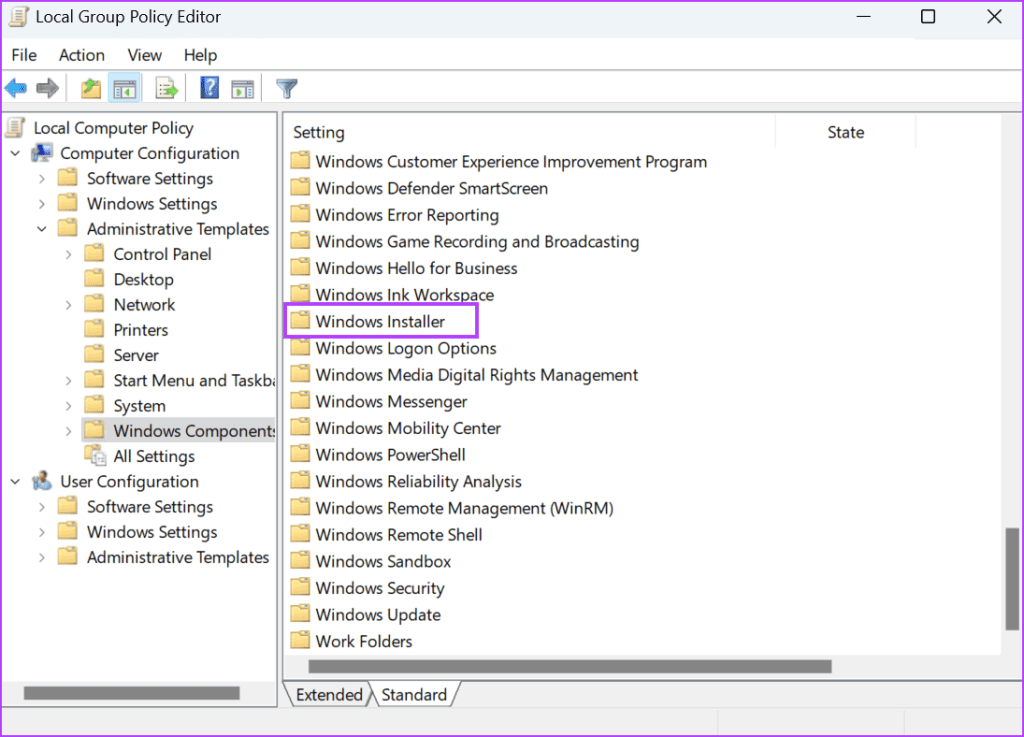
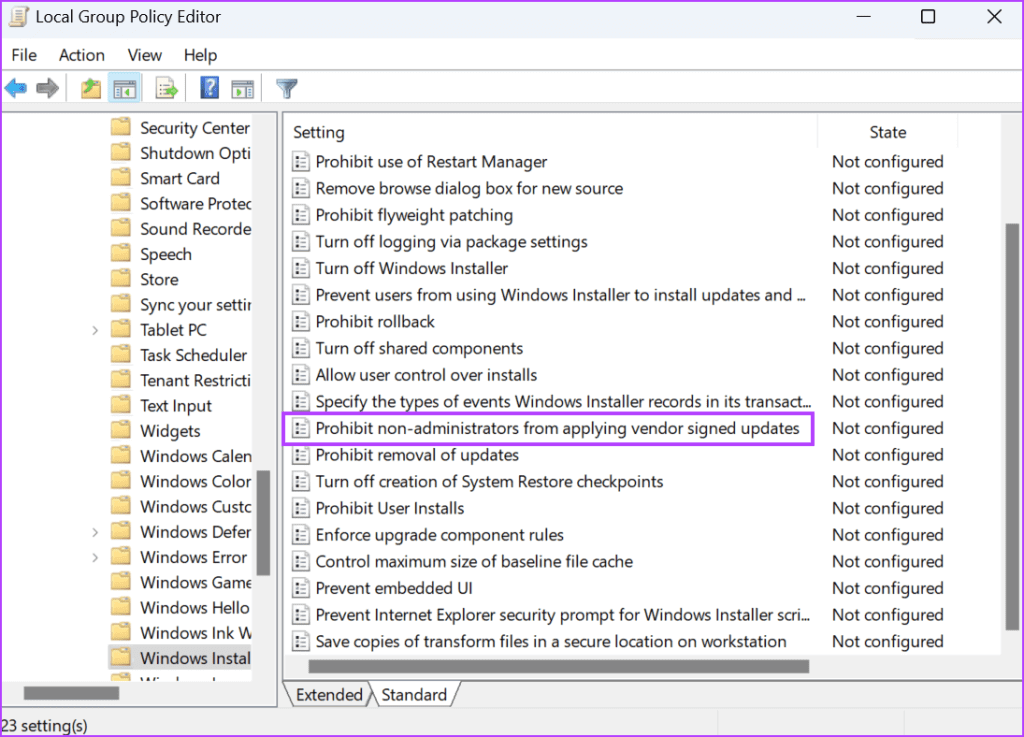
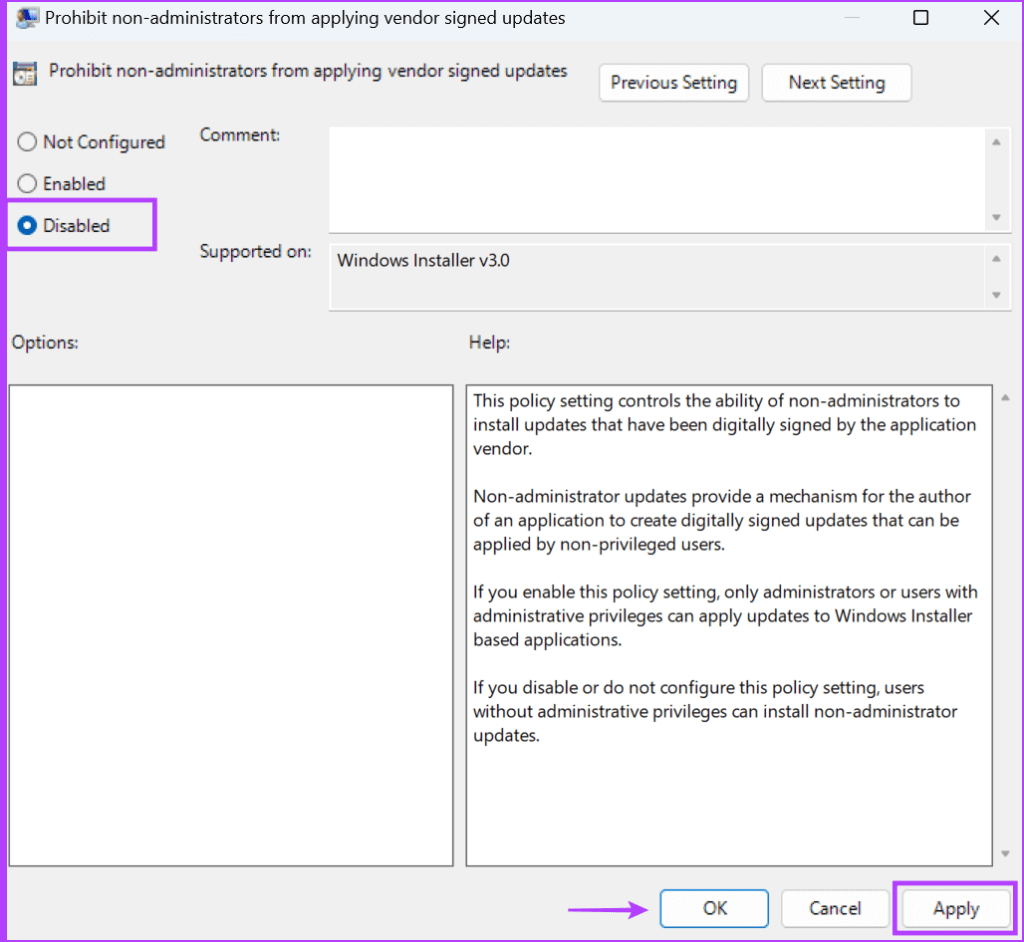
5. Ajuste o sistema de gravação
Se estiver usando a edição Windows 11 Home, você precisará usar... Editor de registro Para desativar a política. Mas antes de fazer isso, faça...Criar um backup do registro Então continue desta forma.
Passo 1: Clique em Chave do Windows لفتح menu Iniciar. Tipo regedit Na barra de pesquisa e toque em Enter.
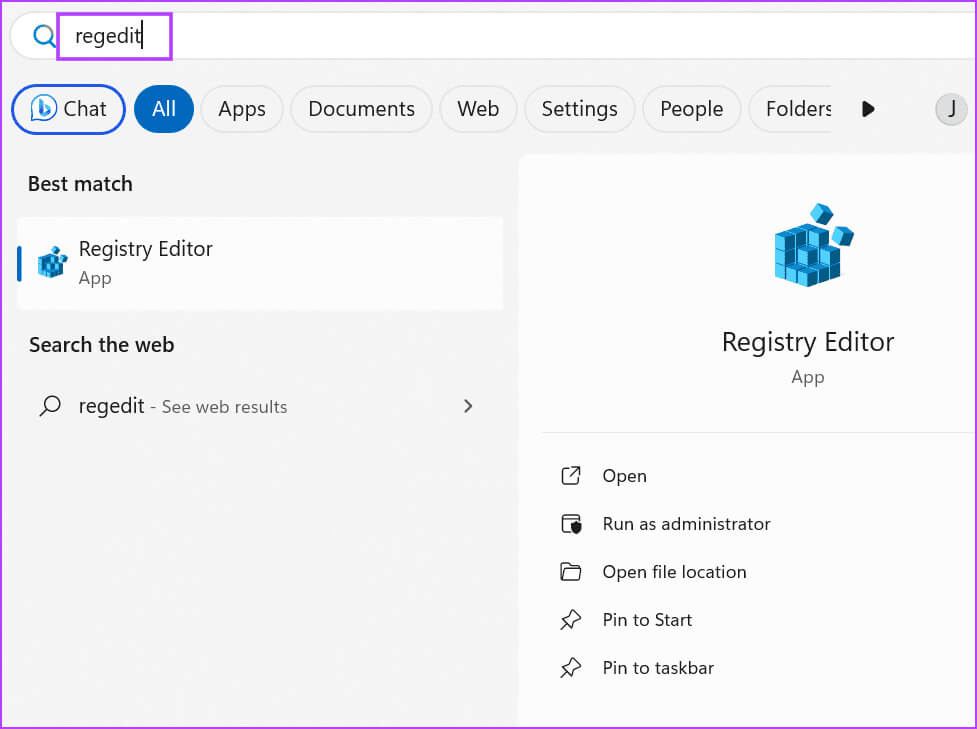
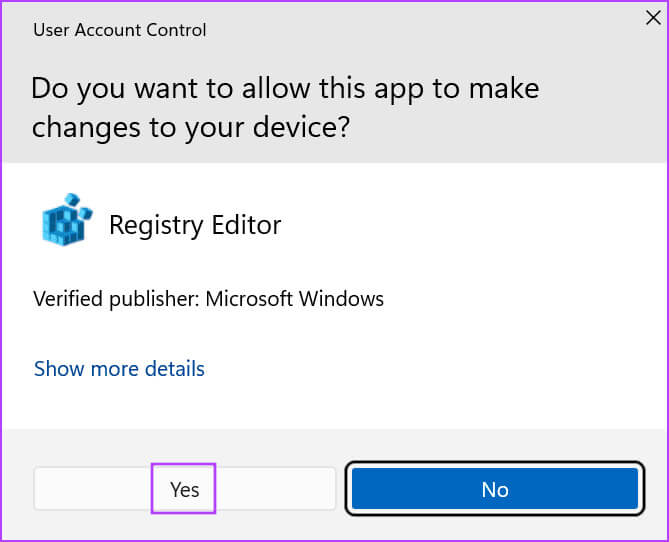
Etapa 3: Vá para a barra de endereço na parte superior, cole o seguinte caminho e pressione Enter:
Computer\HKEY_LOCAL_MACHINE\SOFTWARE\Policies\Microsoft\Windows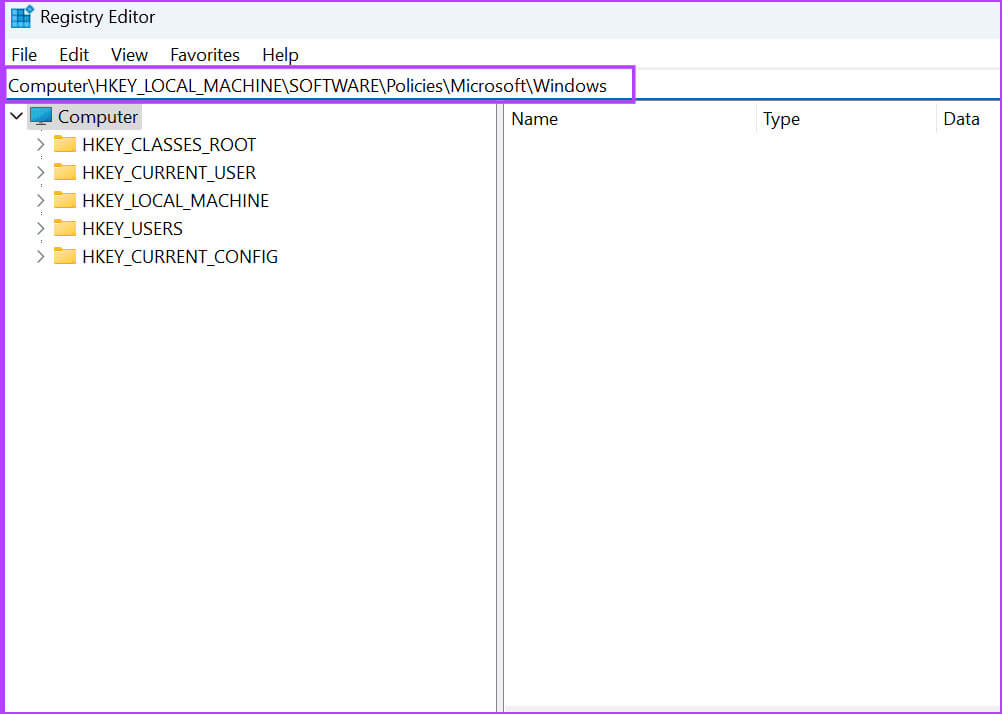
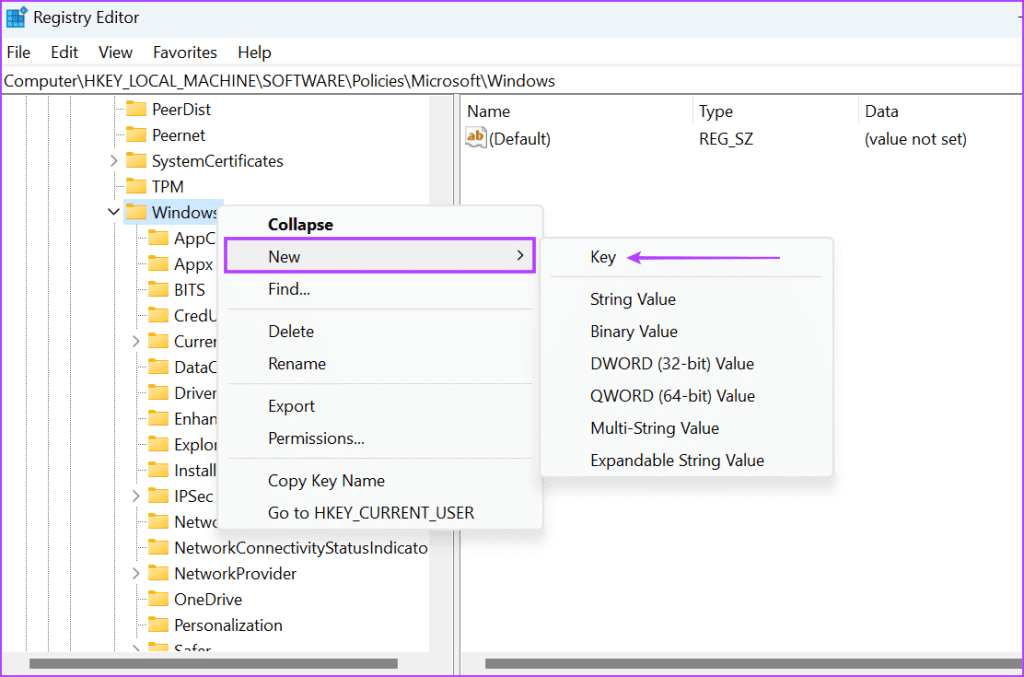
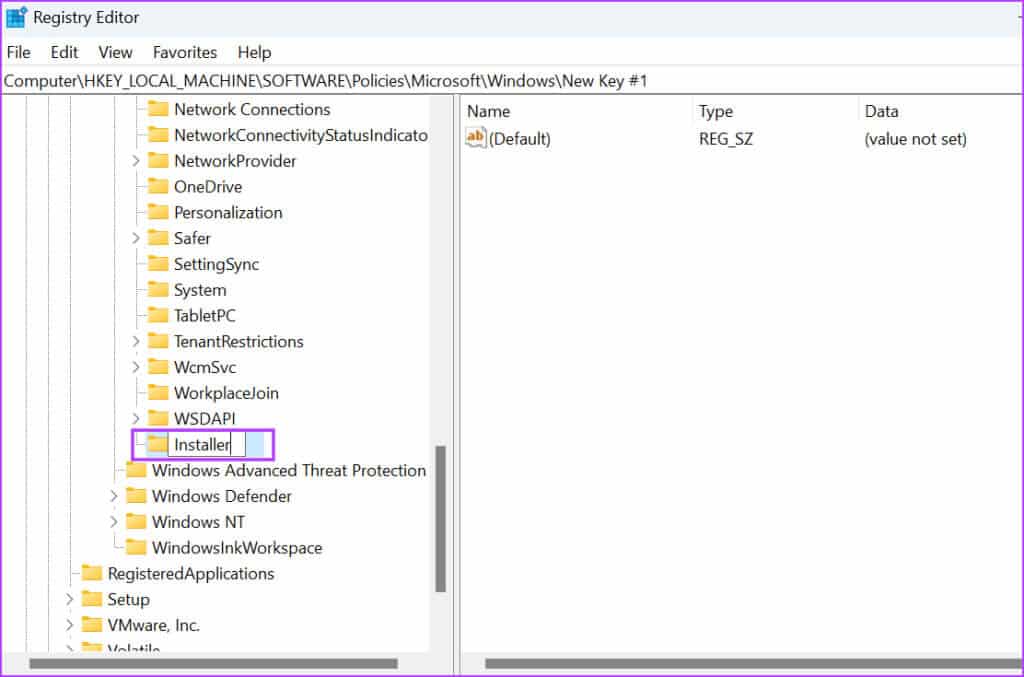
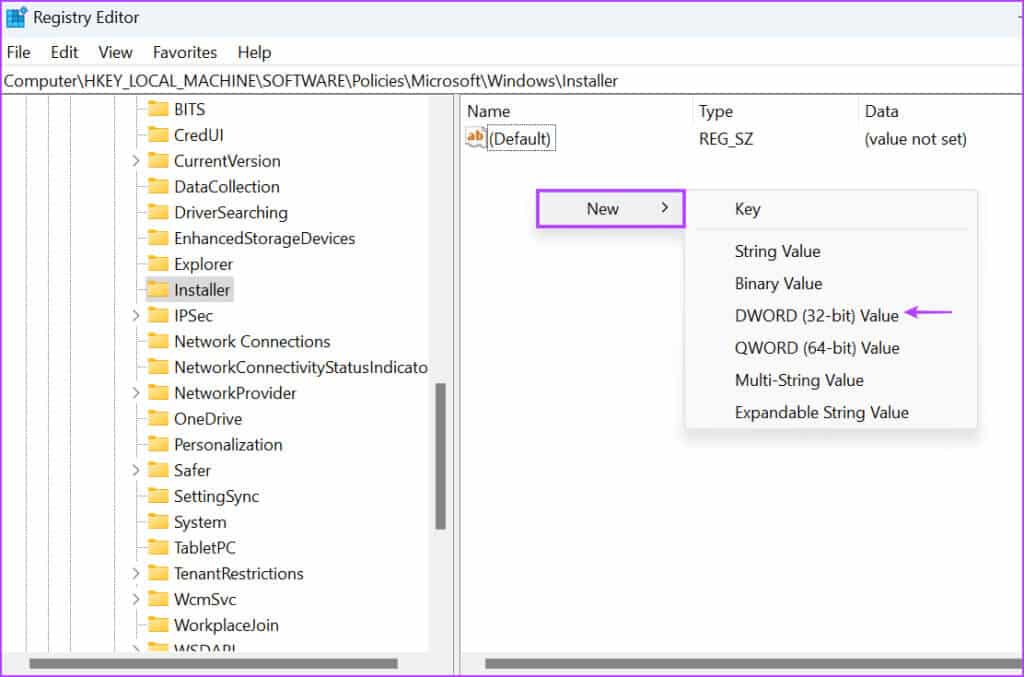
Passo 7: Dê um nome ao valor DWORD recém-criado “DesativarLUAPaching”.
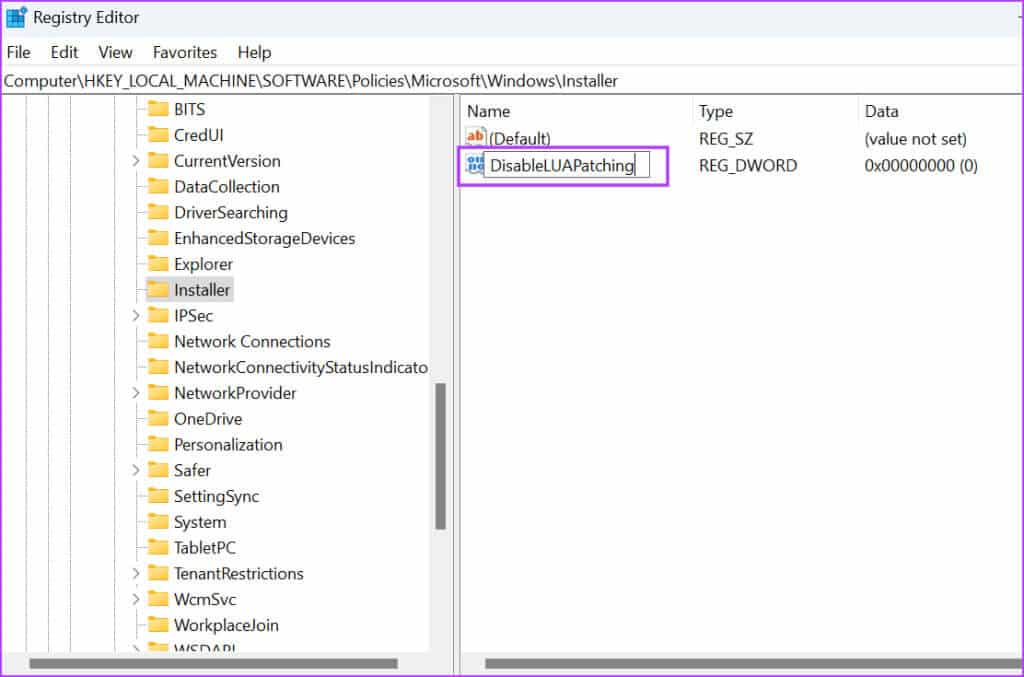
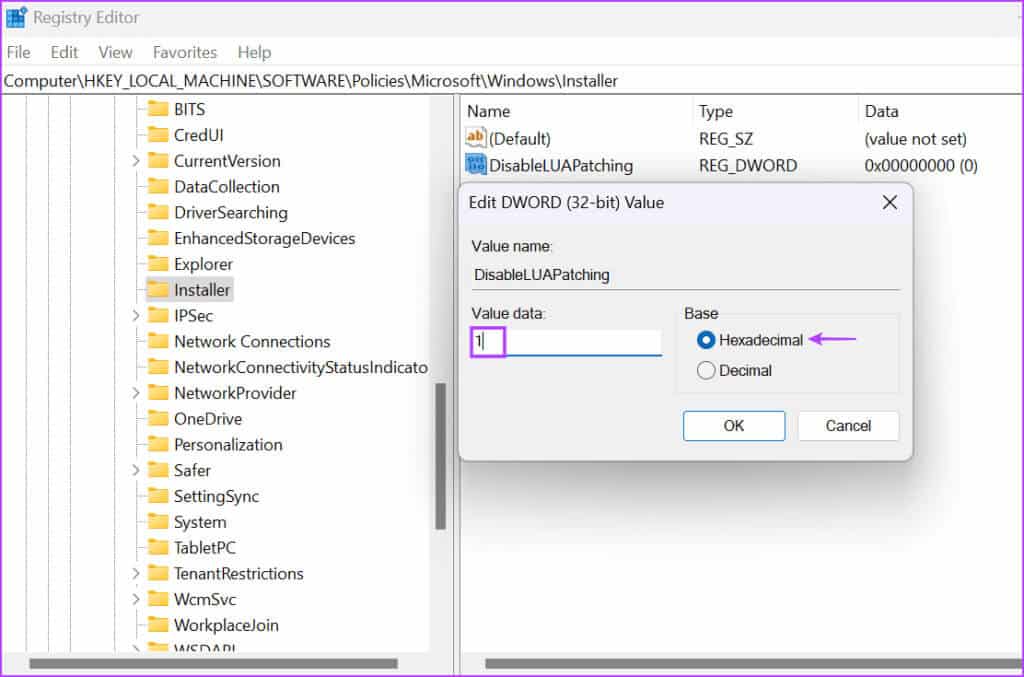
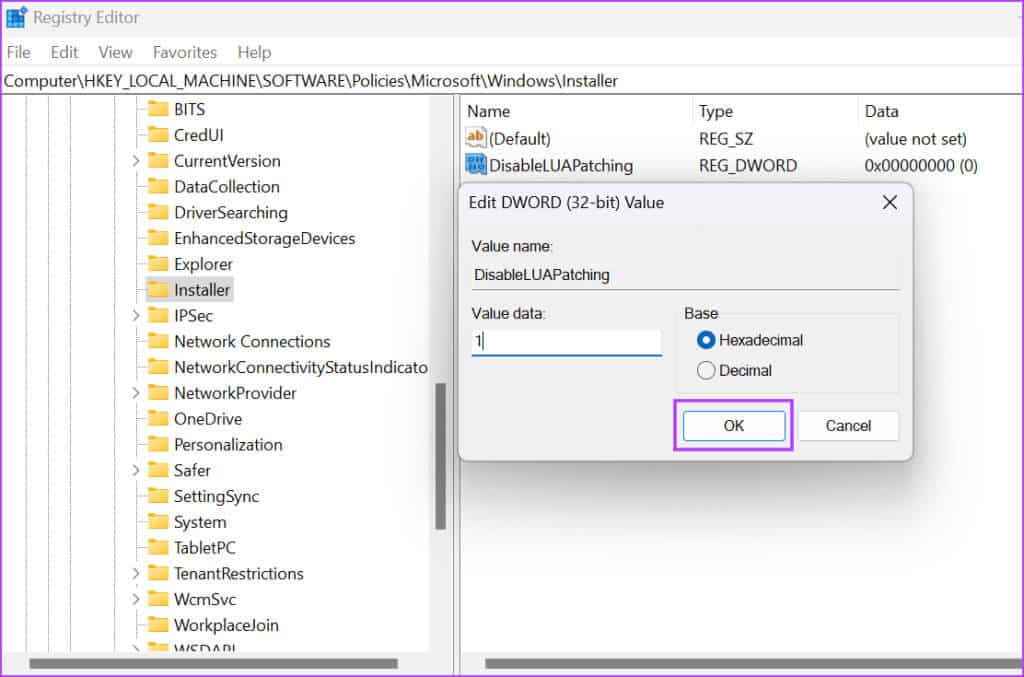
6. Registre novamente o serviço de instalação do Windows
Se a alteração da política não tiver efeito, você deverá registrar novamente o serviço Windows Installer usando o prompt de comando. Veja como:
Passo 1: Clique em Chave do Windows لفتح menu Iniciar. Tipo cmd Na barra de pesquisa e pressione as teclas Ctrl + Shift + Enter Uma vez.
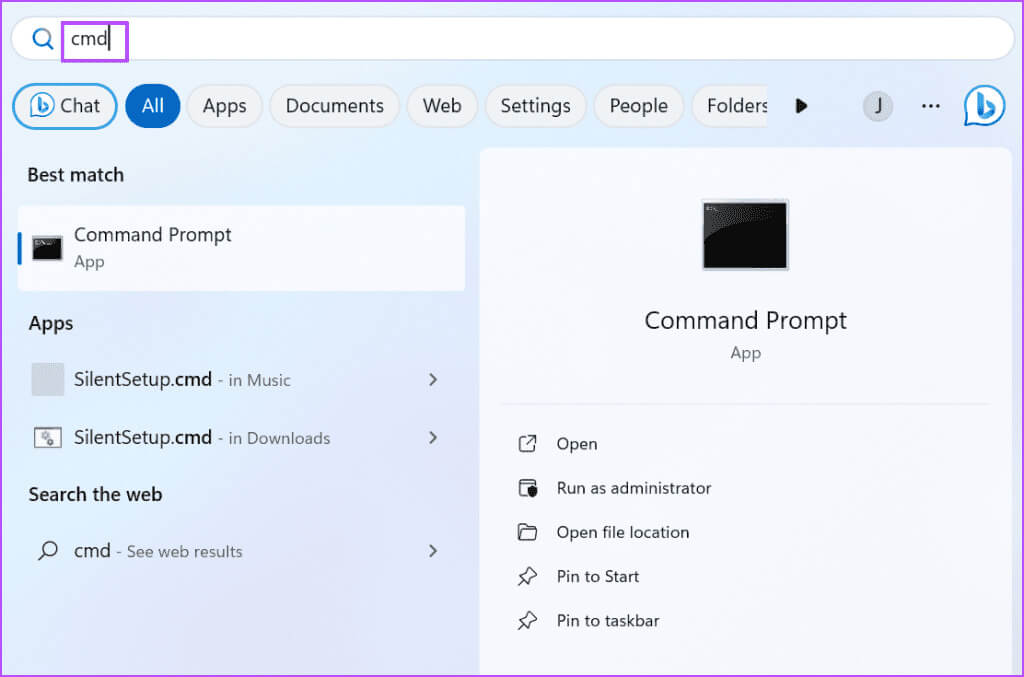
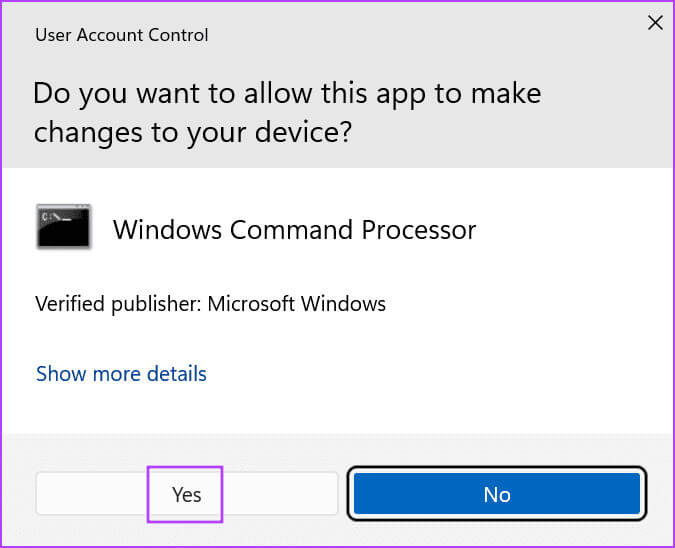
Etapa 3: Digite e pressione Entrar Para executar os seguintes comandos um por um:
%windir%\system32\msiexec.exe /unregister
%windir%\system32\msiexec.exe /regserver
%windir%\syswow64\msiexec.exe /unregister
%windir%\syswow64\msiexec.exe /regserver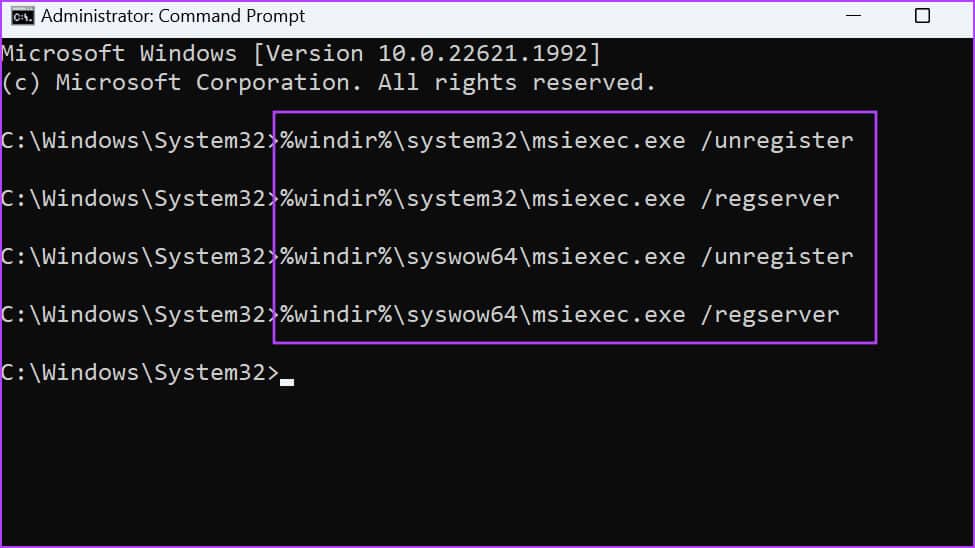
Passo 4: Após a execução dos comandos, feche a janela do prompt de comando e reinicie o computador.
Aplicativos instalados sem problemas
O erro “Esta instalação é proibida pela política do sistema” impede que você instale aplicativos em seu computador Windows. Comece com outro arquivo de instalação, desative o Controle de Conta de Usuário e modifique o serviço Windows Installer. Em seguida, modifique a política do sistema e registre novamente o Windows Installer para corrigir o problema.